Situatie
În timp ce actualizați Windows 10, văzând eroarea de actualizare Windows 0x80080008 și nu a putut instala actualizarea, atunci acest articol este pentru dvs. Eroarea 0x80080008 apare de obicei din cauza fișierelor de sistem Windows corupte care intră în conflict cu procesul de actualizare și o opresc descărcarea. În multe cazuri, rularea instrumentului de depanare a actualizării Windows încorporat remediază temporar eroarea de actualizare.
Dar după repornire, eroarea de sistem 0x80080008 reia cu un mesaj de eroare „Înregistrarea serviciului lipsește sau este coruptă”. Și, vă va împiedica să finalizați procesul de actualizare sau să efectuați orice sarcină. Din fericire, există remedieri care au funcționat pentru mai mulți utilizatori pentru a depăși eroarea, aici am selectat potențialele remedieri pentru a rezolva eroarea de actualizare Windows 0x80080008.
Solutie
Pasi de urmat
Repair Corrupted Windows System Files
Uneori, fișierele de sistem Windows 10 sunt deteriorate sau corupte, iar aceste fișiere corupte intră în conflict cu o actualizare și o opresc instalarea și pot duce la eroarea 0x80080008 și pot împiedica instalarea actualizării. Deci, aici se recomandă să reparați fișierele de sistem corupte prin rularea comenzii SFC (Verificator fișiere de sistem) încorporate. Acesta este modul prin care puteți verifica integritatea fișierelor de sistem și puteți remedia erorile 0x80080008.
– Tastați cmd în caseta de căutare Windows
– Faceți click dreapta pe linia de comandă și selectați Executare ca administrator
– Acum, tastați sfc/scannow în caseta de comandă și apăsați tasta Enter pentru a rula această comandă.

După ce ați verificat toate fișierele de sistem prin comanda SFC, încercați să rulați serviciul de actualizare Windows pentru a verifica dacă puteți descărca actualizări fără nicio eroare.
Execute the DISM Scan
Dacă rularea scanării SFC nu remediază eroarea de actualizare Windows 10 0x80080008, atunci se recomandă rularea comenzii DISM (Deployment Image Service and Management).
Urmați pașii de mai jos unul câte unul pentru a rula DISM și a remedia eroarea 0x80080008.
– Deschideți linia de comandă cu privilegii de administrator.
– Pentru a face acest lucru, apăsați tasta Windows + X și alegeți Command Prompt (Admin).
– În linia de comandă trebuie să tastați următoarea comandă:
– DISM.exe /Online /Cleanup-image /Restorehealth
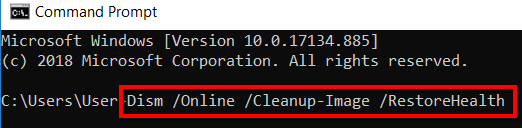
– Dacă DISM-ul nu poate obține fișiere online, atunci trebuie să introduceți USB-ul sau DVD-ul de instalare. Introduceți mediul de pornire și tastați comanda de mai jos:
DISM.exe /Online /Cleanup-Image /RestoreHealth /Source:C:\RepairSource\Windows /LimitAccess
Restart Windows Update Components
Uneori, componentele Windows Update sunt în conflict cu procesul de actualizare și provoacă eroarea de actualizare 0x80080008 pe Windows 10. Pentru a rezolva această problemă, trebuie să reporniți componentele Windows Update pe Windows 10.
Pentru a face acest lucru, trebuie doar să urmați acești pași:
– Apăsați tasta Windows + X și selectați Command Prompt (Administrator)
În promptul de comandă, tastați următoarele comenzi și apăsați tasta Enter după fiecare comandă:
net stop wuauserv
net stop cryptSvc
net stop bits
net stop msiserver
ren C:WindowsSoftwareDistribution SoftwareDistribution.old
ren C:WindowsSystem32catroot2 Catroot2.old
net start wuauserv
net start cryptSvc
net start bits
net start msiserver
După executarea acestor comenzi, eroarea de actualizare ar trebui rezolvată și veți putea actualiza Windows 10. Dar dacă nu, atunci încercați următoarea soluție.
Restart the BITS Services
Serviciul de transfer inteligent de fundal sau BITS este unul dintre serviciile esențiale pentru Windows Update. Și, când acest serviciu de actualizare nu mai funcționează, atunci serviciul Windows Update va afișa mesajul de eroare în timpul actualizării. Prin urmare, reporniți serviciul BITS pentru a elimina codul de eroare de actualizare 0x80080008 de pe computerul cu Windows 10.
Pentru a reporni serviciul, urmați pașii de mai jos:
– Apăsați tasta Windows + R pentru a deschide caseta de dialog Run.
– În caseta Run, tastați services.msc și apăsați tasta Enter
– Căutați Serviciul de transfer inteligent în fundal și faceți dublu click pe acesta pentru a deschide proprietățile
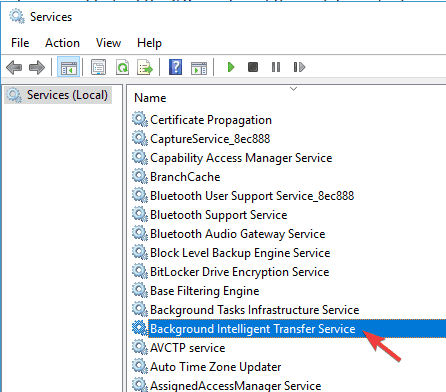
– Și verificați dacă BITS funcționează corect sau nu. Dacă nu funcționează, faceți click pe butonul Start.
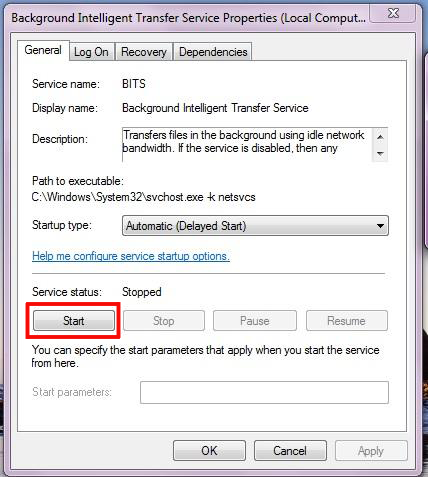
– Accesați fila Recuperare și asigurați-vă că Primul eșec și Al doilea eșec sunt setate la serviciul Restart.
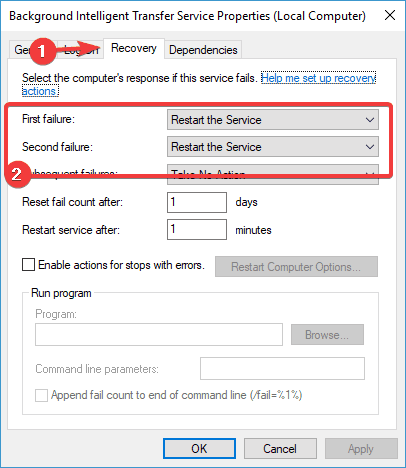
– În cele din urmă, confirmați selecția și verificați dacă există actualizări.
După aceasta, încercați să vă actualizați sistemul.
Try to Re-Register Wups2.dll
Fișierul Wups2.dll este modulul defect care poate declanșa eroarea de actualizare 0x80080008. Încercați să reînregistrați acest fișier și să remediați problema. Și pentru aceasta, urmați acești pași:
– Deschideți linia de comandă cu drepturi de administrator pentru a face acest lucru, tastați cmd în caseta de căutare Windows, faceți clic dreapta pe linia de comandă și alegeți „Run ca administrator”.
– Tastați următoarele comenzi în linia de comandă și apăsați tasta Enter:
REGSVR32 WUPS2.DLL /S
REGSVR32 WUPS.DLL /S
REGSVR32 WUAUENG.DLL /S
REGSVR32 WUAPI.DLL /S
REGSVR32 WUCLTUX.DLL /S
REGSVR32 WUWEBV.DLL /S
REGSVR32 JSCRIPT.DLL /S
REGSVR32 MSXML3.DLL /S
După ce rulați comanda de mai sus, ar trebui să reporniți computerul și să încercați să rulați din nou Serviciul de actualizare Windows.

Leave A Comment?